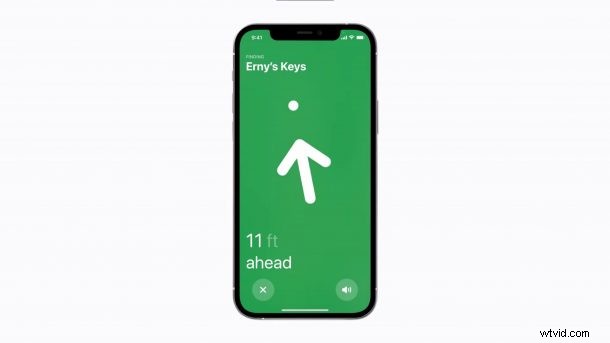
Lukt het je niet om Precision Finding te laten werken op je iPhone? Misschien ziet u de optie Routebeschrijving in plaats van "Zoeken" in de Zoek mijn-app? Dit zijn mogelijke problemen die nieuwe AirTags-eigenaren kunnen tegenkomen, maar het is een vrij eenvoudige oplossing.
Een van de opvallende kenmerken van de nieuwe AirTags van Apple is de functie Precision Finding. Het geeft iPhone-gebruikers een unieke manier om de locatie van hun AirTag te lokaliseren met de Find My-service. Wat veel gebruikers over het hoofd lijken te zien, is het feit dat deze specifieke functie afhankelijk is van de Apple U1-chip die niet op alle iPhones beschikbaar is. Afgezien daarvan kunnen hun locatie-instellingen ook voorkomen dat ze profiteren van Precision Finding.
Probeert u erachter te komen wat u eventueel kunt doen om uit deze lastige situatie te komen? Geen probleem. Hier zullen we u door twee stappen voor probleemoplossing leiden die mogelijk de problemen met Precision Finding kunnen oplossen waarmee u te maken krijgt met de AirTags.
Problemen oplossen met AirTags Precision Finding op iPhone
Om dit eenvoudig te houden, zijn er twee mogelijke redenen waarom u Precision Finding niet op uw apparaat kunt gebruiken. U hebt geen compatibel apparaat of uw locatie-instellingen zijn niet correct geconfigureerd om de functie te laten werken. Laten we eens kijken:
Controleer of u een compatibel apparaat heeft
Laten we één ding uit de weg ruimen. Geen van de iPad-modellen heeft de Apple U1-chip en dit geldt ook voor de nieuwste M1-aangedreven iPad Pro's. Als het op iPhones aankomt, zijn hier de ondersteunde modellen, in principe elke iPhone 11 of nieuwer:
- iPhone 12 Pro Max
- iPhone 12 Pro
- iPhone 12
- iPhone 12 Mini
- iPhone 11 Pro Max
- iPhone 11 Pro
- iPhone 11
Staat uw iPhone niet in deze lijst? Nou, je hebt pech. Als je deze functie echt wilt gebruiken, moet je je iPhone upgraden. Sommigen van jullie vragen zich misschien af of de Apple Watch Series 6 wordt ondersteund omdat deze de U1-chip bevat. Helaas wordt het momenteel ook niet ondersteund, maar het is zeer waarschijnlijk dat dit in een toekomstige watchOS-update wel het geval zal zijn.
Nauwkeurige locatie inschakelen
Zoals eerder vermeld, zijn uw locatie-instellingen het belangrijkst als het gaat om het gebruik van Precision Finding op uw iPhone. Je bent misschien een privacyfanaat die voorkomt dat apps je exacte locatie gebruiken en in plaats daarvan de geschatte locatie deelt. Dit betekent dat Zoek mijn de locatie van uw AirTag niet precies kan volgen. Dit is wat u moet doen:
- Ga naar 'Instellingen' op het startscherm van je iPhone of iPad. Scroll in het instellingenmenu naar beneden en tik op "Privacy".
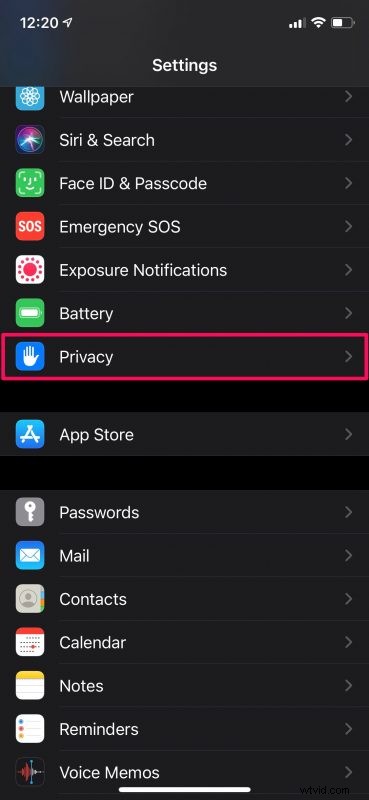
- Tik vervolgens rechts bovenaan op "Locatievoorzieningen". Zorg ervoor dat dit ook is ingeschakeld voordat u naar de volgende stap gaat.
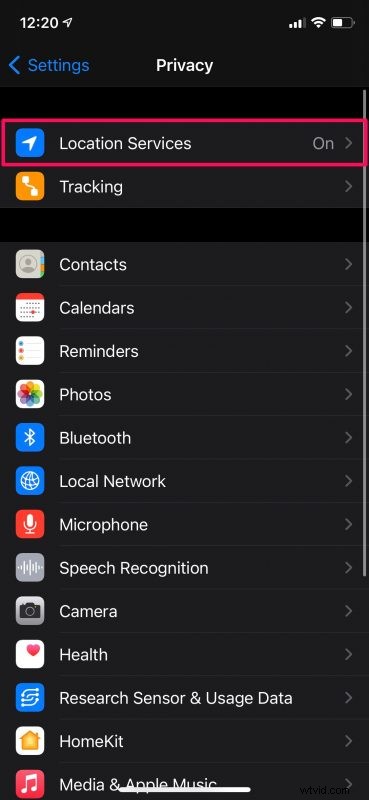
- Scroll hier naar beneden en selecteer de Zoek mijn-app die zich samen met de rest van de geïnstalleerde apps bevindt.
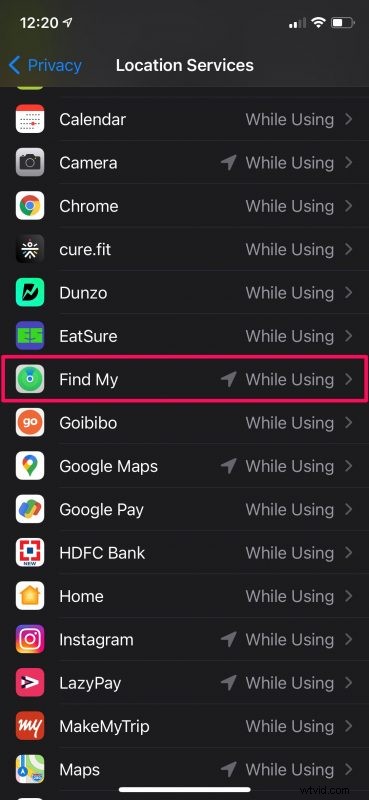
- Zorg er nu voor dat de optie "Tijdens gebruik van de app" is geselecteerd voor Locatietoegang toestaan en schakel de schakelaar voor "Precieze locatie" in.
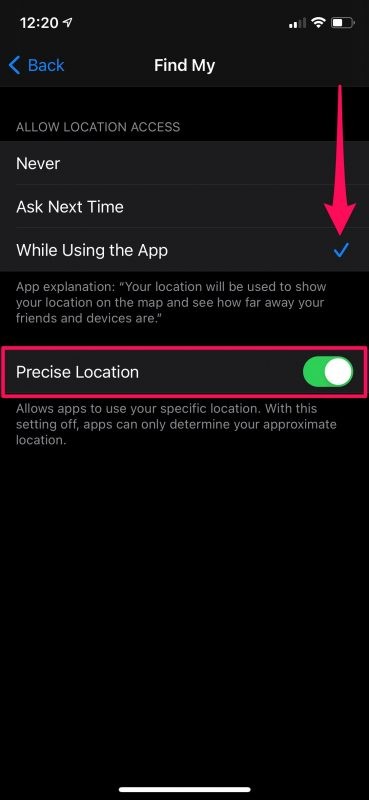
Je bent nu helemaal klaar. Zoek mijn app heeft nu volledige toegang tot uw locatie wanneer u deze gebruikt.
Nu hoeft u alleen nog maar de Zoek mijn-app te starten en te controleren of u de optie "Zoeken" kunt zien bij het selecteren van uw AirTag in het gedeelte Items. Probeer het uit en kijk of het nu werkt zoals bedoeld. Je zou het probleem op dit punt technisch moeten hebben opgelost.
Als u Precision Finding echter nog steeds niet kunt laten werken, is de kans groot dat u zich niet binnen het Bluetooth-bereik van de AirTag bevindt, dat ongeveer 10 meter (of 33 voet) is. Controleer dit dus nog eens voordat je het uitprobeert.
Dankzij de Precision Finding-functie van Apple onderscheiden de AirTags zich van de rest van de concurrentie. Het werkt meestal naadloos en voelt bijna natuurlijk aan als je het gebruikt om je ontbrekende AirTag in de buurt te vinden.
We hopen dat het je eindelijk gelukt is om Precision Finding op je iPhone te gebruiken om je AirTag in de buurt te vinden. Hoeveel AirTags heb je op dit moment? Met welke accessoires gebruik je ze? Deel uw eerste indrukken en ervaringen met ons en laat uw persoonlijke mening achter in de opmerkingen hieronder.
